Top 5 videostreamoptagere til optagelse af livestream understøttet af alle platforme
Savnede du din yndlings Live Stream på grund af din travle tidsplan? Vil du optage livestreamen fra dine yndlingsstjerner? Disse streamingvideoer er for det meste på M4V -formater. Derfor er det let at optage dem ved hjælp af forskellige skærmoptagere. Du kan nu afspille live streaming -videoer, selvom du er offline. Alt du behøver er det rigtige værktøj, der kan matche din enheds platform. Bekymre dig ikke mere. Vi har din ryg. Hvis du ikke ved, hvor du skal starte, og hvad du skal bruge, skal du fortsætte med at læse artiklen og blive informeret.

Del 1. Online Steam M4V Recorder: FVC Free Screen Recorder
FVC Free Screen Recorder er en video stream -optager M4V og et gratis online værktøj, der giver dig mulighed for at optage live streaming. Optag live stream i HD -kvalitet i tre lette trin. Du behøver heller ikke downloade appen for at bruge den. Du skal bare lancere det online. Du skal bare sikre et fungerende internet og en browser understøttet af værktøjet. Mere end det kan du justere bitrate og billedstørrelse før optagelse. Hvilket er et virkelig sjældent sæt funktioner, der ses på onlineværktøjer. Du kan overveje dette, hvis du leder efter et praktisk værktøj uden betaling. En detaljeret vejledning er skrevet nedenfor for at vise, hvor let det kan være.
Trin 1. Besøg det officielle websted ved at gå til dette link https://www.free-videoconverter.net/free-screen-recorder/.
Trin 2. Klik på Start optagelse at starte værktøjet. Følg lanceringsprocessen, og tillad nødvendige tilladelser, indtil den flydende bjælke vises.

Trin 3. Når værktøjet er startet, skal du starte optagelsen ved at klikke på REC knap.

Trin 4. Hvis du er færdig med optagelsen, skal du klikke på Den blå firkant knappen for at afslutte optagelsen. Find også de indspillede filer fra grænsefladen. Det er placeret i den nederste del af flydestangen.
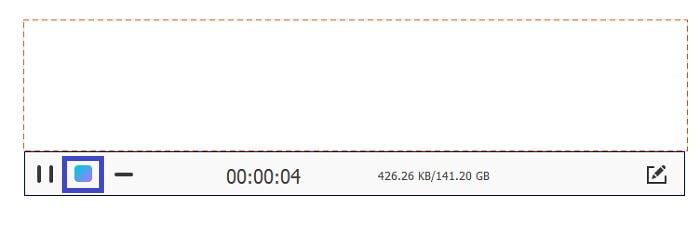
Del 2. Top 5 Stream M4V Recorder til Windows og Mac
FVC -skærmoptager
Nu, hvis du leder efter et værktøj, der er kompatibelt med enten Windows- og Mac -computere, er FVC Screen Recorder den, du leder efter. Dette værktøj er tændt! I betragtning af appens funktioner er det værd at prøve. Ved du, at dette værktøj har det, de kalder en opgaveplanlægger, hvor du kan indstille tid og dato for livestream og forlade din pc? Hvis du har travlt nok til at blive foran computeren, er dette den for dig. Planlæg og lad resten stå til FVC Screen Recorder. Du kan se hver bit af optagelsen uden at være begrænset. Det er meget let at bruge, følg vejledningen herunder for at vide mere.
Gratis downloadTil Windows 7 eller nyereSikker download
Gratis downloadTil MacOS 10.7 eller nyereSikker download
Trin 1. Download og installer værktøjet på dine Windows- eller Mac -computere.
Trin 2. Følg derefter opsætningsguiden, indtil appen startes. Klik derefter på Video-optager.

Trin 3. Klik nu på REC knappen for at starte optagelsen.

Bemærk: Du kan også kommentere, mens du optager. Bare klik på Blyant ikon, og du vil se muligheder vises. Derfra kan du tilføje former, skrifttyper, ændre farver og tilføje pile.
Trin 4. Klik til sidst på stop -knappen. Det er Rød firkant knappen placeret i venstre side af den flydende stang.

Trin 5. Kontroller videofilen efter ved at kontrollere billedet herunder.
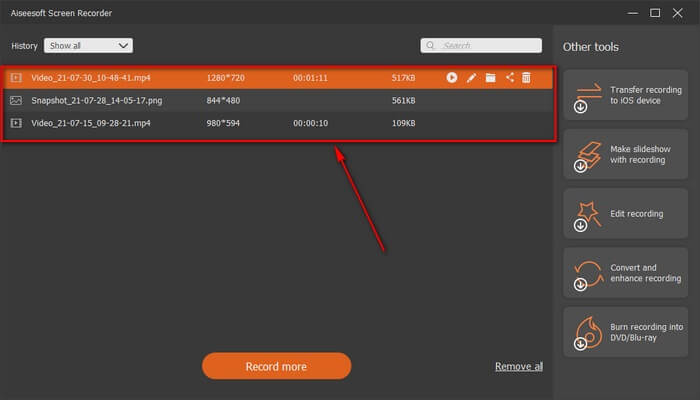
Windows 10 spillinje
Det næste værktøj på listen til Desktop -værktøjer er Windows 10 Game Bar. Hvis du er en Windows OS -bruger, har du muligvis set dette eller stødt på denne funktion. Windows 10 Game Bar er en indbygget funktion på Windows 10 OS. Hvad er det? Det er en skærmoptager, skærmoptagelse og video/lydoptager. Nogle ved måske ikke dette, men det kan tilgås ved at skrive Xbox Windows -spilbar.
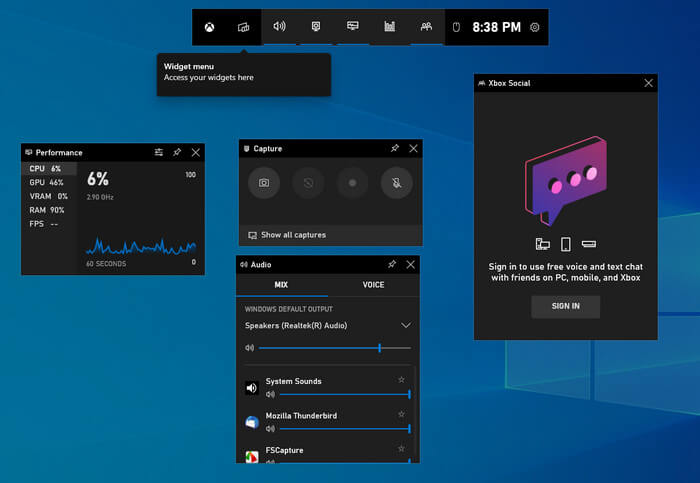
Del 3. Top 2 M4V -optager til iPhone og Android
AZ -skærmoptager
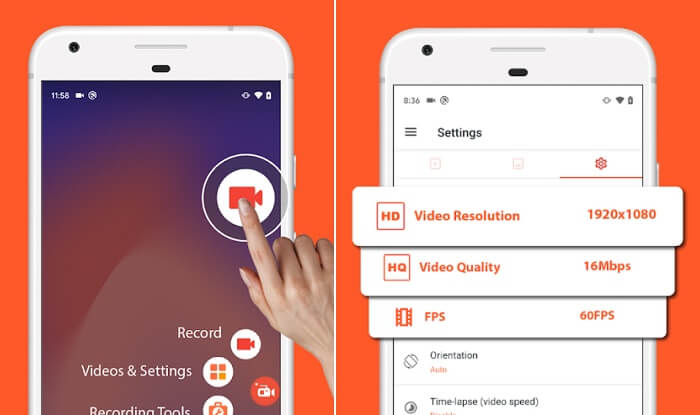
De to første muligheder ovenfor er værktøjer, der fungerer med Mac og Windows PC, denne gang lærer vi om en skærmoptager, der fungerer med mobile enheder. Specielt til Android -enheder. AZ Screen recorder er en af de apps, der giver mere stabil ydeevne ved optagelse af livestreaming. Du kan nemt downloade dette værktøj, og det er gratis. Der er ingen tidsbegrænsning i brug, og du behøver ikke at rode din enhed for at få den til at fungere. Ligesom enhver anden skærmoptager giver dette dig den bedste videokvalitet og krystalklare skærmvideoer. Med masser af flere funktioner at opdage med denne app, skal du bare udforske og prøve det.
Optag det!
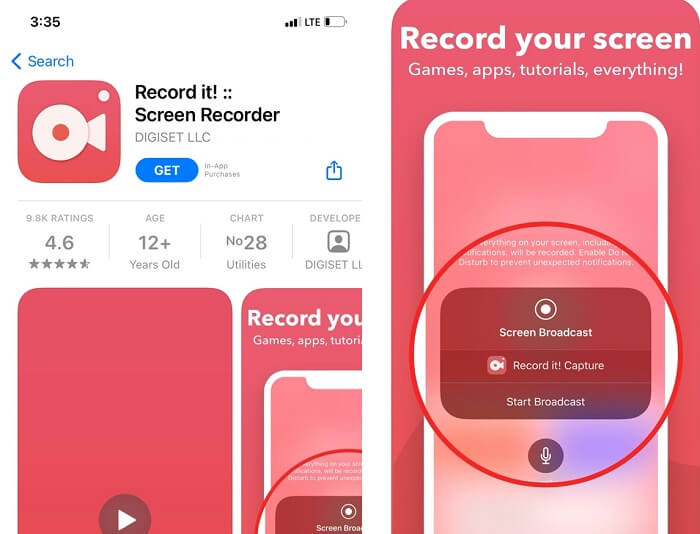
Hvis Android har en, gør Apple det også. Din optagelsesapp med ét tryk er kompatibel med iPhone og iPad med iOS 12 og nyere. Da iPhone -enheder er kendt for at have god kvalitet, betyder det, at du stadig kan nyde og få en forbedret oplevelse af at optage videoer ved hjælp af Record it! Dette kan også optage interaktioner på Facetime og kamerarulle.
Del 4. Sammenligningstabel
| FUNKTIONER | FVC SKÆRMOPTAGER PREMIUM | FVC SKÆRMOPTAGER GRATIS | Windows 10 spillinje | AZ -skærmoptager | Optag det! |
| Videoformat understøttes | WMV, MP4, MOV, F4V, TS, AVI, WMA, MP3, M4A, AAC, PNG, JPG/JPEG, BMP, GIF, TIFF, MXF W4V, | BMP, GIF, TIFF, MXF, MP4 W4V, | MP4 M4A, AAC, PNG, JPG/JPEG, WMV, MP4, MOV W4V, | NG, JPG/JPEG, BMP, GIF, TIFF, W4V, | W4V, MP4, MOV, F4V, PNG, JPG/JPEG, BMP, GIF, TIFF, MXF |
| Systemkrav | OS: Windows 10, Windows 8, Windows 7, Windows Vista, Windows XP (SP2 eller nyere) macOS 10.7 eller nyere Processor: 1 GHz Intel/AMD CPU eller højere RAM: 1G RAM | Webafhængig | OS: Windows 10, Windows 8, | macOS 10.7 eller nyere | macOS 10.7 eller nyere |
| Optagelse af lyd og video |  |  |  |  |  |
| Videoredigeringsfunktion |  |  |  |  |  |
| Lock-in Window-funktion |  |  |  |  |  |
| Kommenterende funktion |  |  |  |  |  |
| M4V understøttes |  |  |  |  |  |
| Malware sikkert |  |  |  |  |  |
| Justerbar bithastighed og billedformat |  |  |  |  |  |
Del 5. Ofte stillede spørgsmål om M4V -optager
Hvorfor kan jeg ikke åbne en M4V -fil?
Den første ting, du skal gøre derefter, er at kontrollere filtypen. Hvorfor? Hvis M4V -filen indeholder en anden filtypenavn, betyder det, at det er et helt andet format. Så tjek filtypen først. Eller du kan vende dig til en anstændig M4V-afspiller for at nyde dine M4V -videoer.
Er MV4 bedre end MP4?
Generelt er de ens på en eller anden måde. De er begge komprimerede formater, mange iOS -brugere finder M4V egnet til dem på grund af FairPlay DRM -beskyttelsen. Vi ved alle, hvor streng Apple er, når det kommer til sikkerheden i deres software.
Som indeholder en mindre filstørrelse, MP4 eller M4V?
Ikke meget forskel ærligt. Forskellen er subtil, og det kan handle om den anvendte codec. Da M4V bruger H.264 video codec og Mp4 bruger HEVC codec på den anden side. Grundlæggende har Mp4 et lavere filstørrelsesforbrug. Vil du konvertere MP4 til M4V, skal du klikke her at læse mere.
Konklusion
Alle værktøjer, der gennemgås i denne artikel, er afprøvet og testet. Du kan helt sikkert stole på hver trin-for-trin procedure, der skrives. Hvilken tror du blandt de angivne værktøjer, du skal bruge? Har du et værktøj i tankerne? Eller stadig forvirret? Her er et lille tip. Overvej din enhed og dine behov. Overvej hvilke blandt disse fantastiske apps, der kan give dig mest udbytte, og prøv det selv.



 Video Converter Ultimate
Video Converter Ultimate Skærmoptager
Skærmoptager



